作者:乔山办公网日期:
返回目录:excel表格制作
Excel报表是工作中经常要制作的,给老板看的表格越是简单明了越好,工作得到认可,给你升职加薪,如果你发给你老板的表格是这样的:
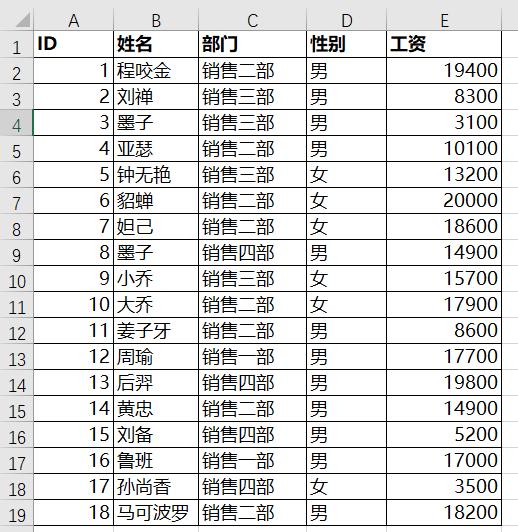
对齐方式各种各样,数据看起来也很枯燥,仅需简单4点,轻松美化表格。
1、居中对齐
选中数据区域,在开始选项卡对齐方式中,水平和垂直都进行居中
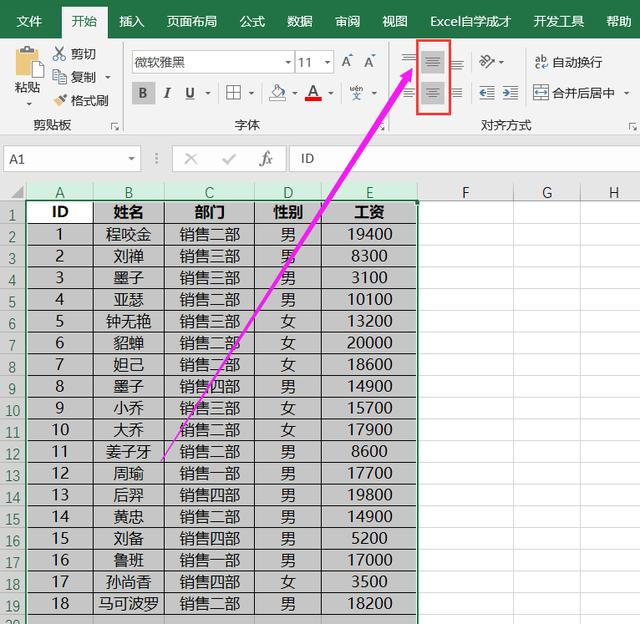
2、套用表格样式
选中数据,取消框线,然后按CTRL+T,会自动的套用一个表格样式:
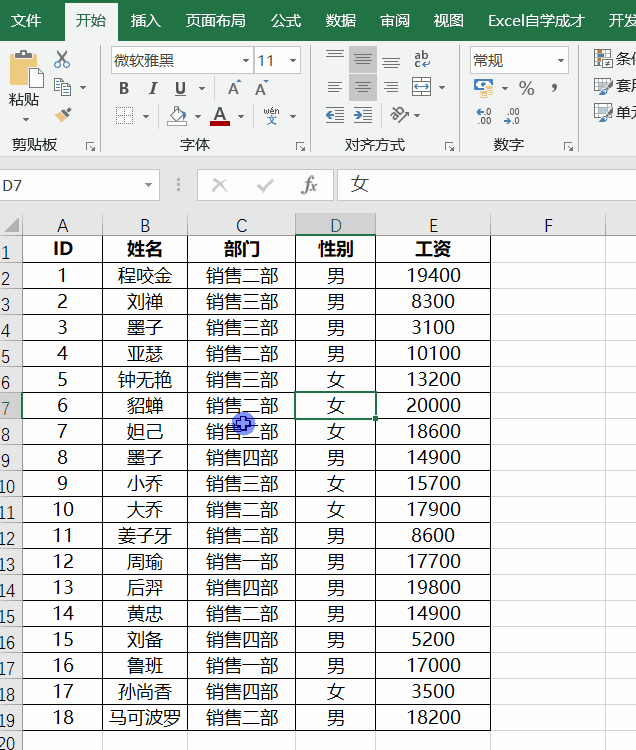
当然在表格工具里面还可以选择其它的样式进行直接套用
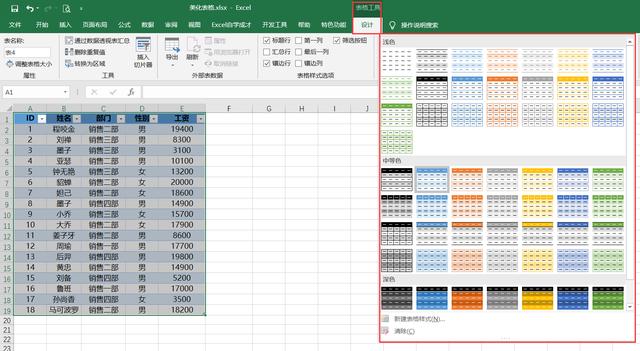
3、使用条件格式创建数据条
这样对表格进行了一个初步的美化,但是数据看起来还是头大,我们选中工资列,套用一个条件格式,使用数据条,选择一种数据条:
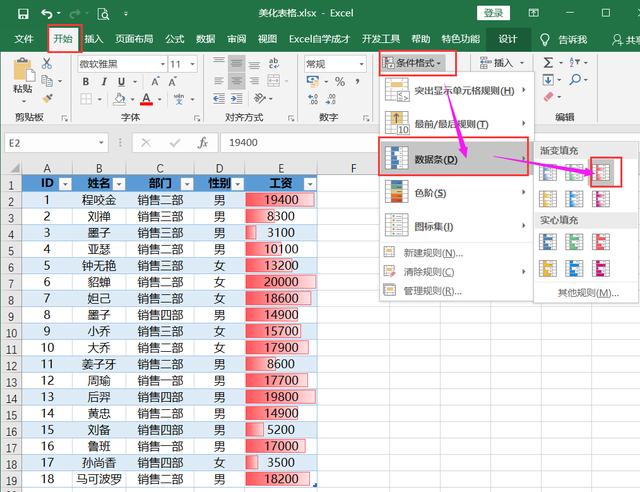
4、数据降序
为了数据更加明了,我们可以工资从高低,所以对工资列数据进行降序排列
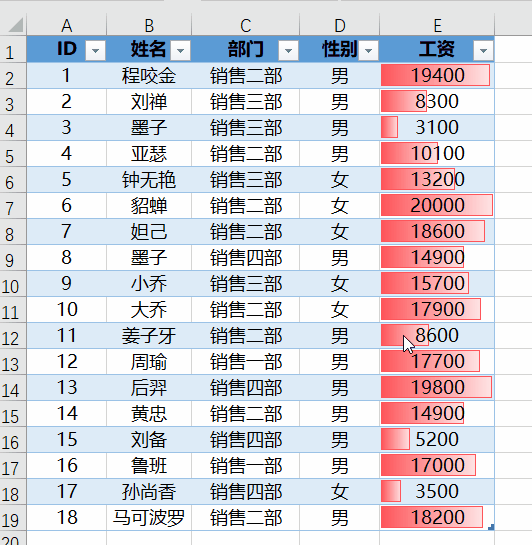
附加:筛选切片器
我们还可以选中表格数据,在表格的分析工作里面,插入一个切片器,使用部门,这个时候点击旁边的筛选器,左边的数据便会自动筛选,轻松了解各部门情况
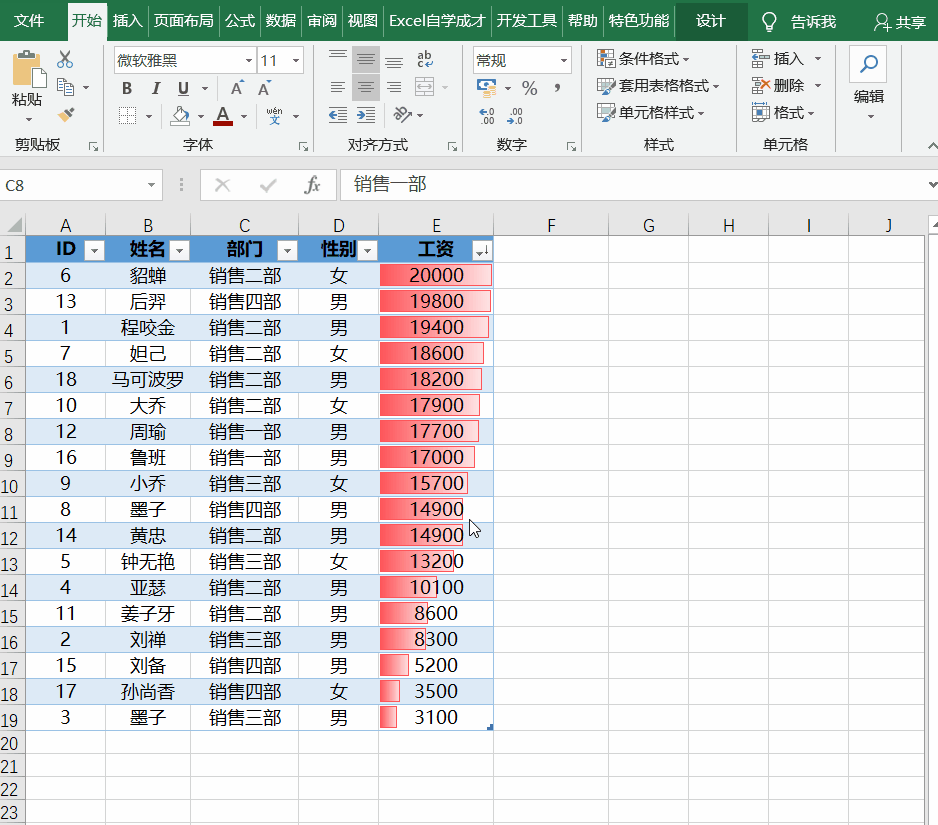
下次再制作报表的时候,把这些个美化技巧用上吧~早日升职加薪!